Personalización de la experiencia rápida de Windows 10 (OOBE)
Cuando los clientes activen sus equipos Windows por primera vez, verán la experiencia rápida (OOBE) de Windows. OOBE consta de una serie de pantallas que requieren que los clientes acepten el contrato de licencia, se conecten a Internet, inicien sesión con o se registren en una cuenta Microsoft y compartan información con el OEM.
Durante la OOBE, las cadenas de voz de Cortana ayudarán a los usuarios a establecer el contexto de cada pantalla y solicitar su entrada. Aunque la asistencia de voz es más accesible para el no avistado, el diseño se centra en ser inclusivo para todos nuestros clientes. La voz de Cortana está pensada para ser nueva y complementaria para aumentar la participación del usuario en todos los lugares de la OOBE. La voz de Cortana también ayuda a reducir la carga cognitiva al ofrecer información idéntica a la información, pero con frases diferentes. Todavía esperamos que los usuarios no vistos permitan que los lectores de pantalla pasen a través de la configuración rápida. Algunas páginas de OOBE no aceptan la entrada de voz y, en su lugar, requieren un teclado o mouse para completar la acción. La voz de Cortana comunicará claramente los requisitos de entrada (voz o teclado/mouse) al usuario.
Sugerencia
Le recomendamos que tenga como destino un volumen máximo de 65 decibelios durante la OOBE. Para probar este volumen, mida una muestra de audio de 2 pies (60 centímetros) lejos del dispositivo.
El flujo de configuración rápida también está diseñado para reducir significativamente la carga cognitiva mediante la separación de tareas en fragmentos discretos. Aunque hay varias páginas en el flujo de configuración rápida, cada una solicita una acción o entrada específica del usuario. Esto es útil para nuestro cliente promedio (e incluso muchos usuarios avanzados) y ha demostrado reducir significativamente la fatiga.
Flujo de la configuración rápida
A continuación se muestra una lista no exhaustiva de pantallas que el usuario puede ver durante la OOBE, en orden:
- Selección de idioma
- Cortana welcome (Bienvenida de Cortana)
- Selección de región
- Selección de teclado
- Conexión a una red
- Descarga automática de actualizaciones críticas de ZDP y controladores. Consulte Actualizaciones de Windows durante la configuración rápida para obtener más detalles.
- Contrato de licencia de usuario final (EULA)
- Inicio de sesión con una cuenta local o una cuenta Microsoft (MSA), o crear una nueva. Si un usuario elige la opción de cuenta local, en su lugar, aparecerá la pantalla Iniciar sesión con Microsoft? en el flujo de OOBE. Esta pantalla anima al usuario a iniciar sesión con su MSA para obtener una experiencia óptima de Windows.
- Cree preguntas de seguridad para una cuenta local. Nuevo en Windows 10 versión 1803. Solo se muestra si el usuario eligió crear una cuenta local, en lugar de iniciar sesión en su MSA, en la pantalla anterior. Consulte Detalles de la pantalla OOBE para obtener más información sobre esta nueva pantalla en OOBE.
- Configuración de Windows Hello
- Link your phone and PC (Vincular el teléfono al equipo). Esta pantalla solo se mostrará si el usuario ha iniciado sesión con su cuenta Microsoft y se ha conectado a una red en las pantallas anteriores.
- Guarde los archivos en OneDrive. Se trata de una página de servicio en la nube.
- Set up Office (Configurar Office). Esta pantalla solo se muestra si el usuario está conectado a una red y ha proporcionado la información de su cuenta de Microsoft. El contenido de la página variará en función del tipo de cuenta del usuario. Por ejemplo, si su cuenta Microsoft es apta para una versión de prueba gratuita de Office, la página le recomendará que configure la prueba gratuita. Se trata de una página de servicio en la nube.
- Información de pago. Nuevo en Windows 10 versión 1803. Solo se muestra si un usuario participa en una evaluación gratuita de Office desde la pantalla Configurar Office . Se trata de una página de servicio en la nube.
- Make Cortana my personal assistant (Convertir a Cortana en mi asistente personal)
- Configuración de privacidad. Los usuarios verán hasta siete configuraciones de privacidad en esta pantalla. No todos los usuarios verán la misma configuración.
- Páginas de registro de OEM
- Get the latest from Windows (Obtener actualizaciones recientes de Windows). Antes de Windows 10, versión 1803, esta pantalla se llamaba Tu PC tiene una actualización esperando y apareció al final de OOBE.
Nota
Algunas páginas mostradas durante la configuración rápida se entregan a través del servicio en la nube, en lugar de entregarse como parte de una versión de Windows. Las páginas de servicio en la nube se pueden implementar en usuarios o grupos de usuarios en cualquier momento. El contenido de la página también se puede modificar o adaptar en función de la entrada del usuario. El uso del servicio en la nube para las páginas OOBE permite a Microsoft ofrecer contenido relevante dirigido a los usuarios rápidamente, en lugar de esperar a la próxima versión de Windows.
Al probar OOBE, tenga en cuenta que es posible que no vea las páginas del servicio en la nube durante el flujo.
Bienvenida de Windows
En Windows 10, versión 1803, Windows Welcome se muestra a más usuarios que nunca en cuanto completan la configuración rápida y llegan a su escritorio. Este es un ejemplo de experiencia de bienvenida de Windows:
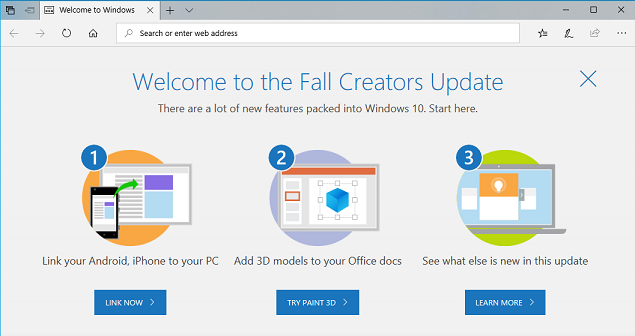
En esta sección
En los temas siguientes, se describen las consideraciones de personalización de la configuración rápida.
| Tema | Descripción |
|---|---|
| OOBE.xml | Use OOBE.xml para organizar el texto que se muestra durante la configuración rápida y para especificar la configuración para personalizar la experiencia de primera ejecución Windows 10. Puede usar varios archivos de Oobe.xml para la configuración y los términos de licencia específicos de la región y el idioma para que los usuarios vean la información adecuada en cuanto inicien sus equipos. Al especificar información en el archivo Oobe.xml, ayudará a rellenar parte de la información necesaria para que los usuarios solo tengan que realizar las tareas principales necesarias para configurar sus equipos. |
| Compatibilidad con voz de Cortana | Obtenga información sobre cómo cortana voice guía al usuario a través de la experiencia OOBE, lo que permite al usuario completar partes de la OOBE respondiendo a las indicaciones habladas. |
| Detalles de la pantalla de configuración rápida | Obtenga información sobre las pantallas Vamos a conectarte a una red, Crear preguntas de seguridad e Información de pago en la configuración rápida. Aunque estas pantallas no son personalizables, se describen aquí para proporcionar información sobre la experiencia del usuario durante la configuración rápida. |
| Actualizaciones de Windows durante la configuración rápida | Obtenga información sobre cómo se pueden descargar las actualizaciones críticas y no críticas de Windows durante la configuración rápida de un usuario. |
| Emparejamiento HID del OEM | En los equipos que se suministran con un ratón y teclado inalámbricos no emparejados, puede personalizar las pantallas de emparejamiento HID que se muestran al cliente durante la experiencia de la primera ejecución en la configuración rápida. Si incluye instrucciones escritas, debe incluir esas instrucciones en todos los idiomas que se suministran con el equipo. |
| Términos de licencia del OEM | Puede agregar los términos de licencia del OEM a la pantalla Términos de licencia en la experiencia de primera ejecución de la configuración rápida. |
| Páginas de registro del OEM | Puede mostrar pantallas de registro del OEM durante la configuración rápida para animar a los clientes a proporcionarle su información. Esto le permite proporcionarles una experiencia e información más personalizada. |
| Automatización de la configuración rápida | Use la configuración desatendida para ocultar determinadas páginas que aparecen en la configuración rápida. |